Observação:
- Este tutorial requer acesso ao Oracle Cloud. Para se cadastrar em uma conta gratuita, consulte Conceitos básicos do Oracle Cloud Infrastructure Free Tier.
- Ele usa valores de exemplo para credenciais, tenancy e compartimentos do Oracle Cloud Infrastructure. Ao concluir seu laboratório, substitua esses valores por valores específicos do seu ambiente de nuvem.
Conceitos Básicos do AsterionDB no Oracle Roving Edge Infrastructure e no Oracle Compute Cloud@Customer
Introdução
A Oracle Roving Edge Infrastructure permite que os clientes distribuam suas cargas de trabalho em nuvem além de sua locação da Oracle Cloud Infrastructure (OCI) para fornecer serviços em nuvem e executar cargas de trabalho de aplicativos em locais de varejo, satélite e outros pontos de borda. Como resultado, os clientes podem processar dados de forma mais rápida e mais próxima de seus usuários e nos pontos de ingestão de dados para gerar insights oportunos de seus dados.
O Oracle Compute Cloud@Customer (OC3) é uma infraestrutura totalmente gerenciada em escala de rack que permite que as organizações consumam serviços comuns da OCI em locais de clientes, locais locais locais e satélites. Obtenha os benefícios da automação e economia da nuvem em seu data center executando o OCI Compute com serviços de armazenamento e rede no Oracle Compute Cloud@Customer. É a maneira mais simples de executar aplicativos na infraestrutura de nuvem, atendendo às suas necessidades de residência de dados, segurança e conexões de baixa latência com recursos existentes e operações em tempo real.
O AsterionDB fornece produtos e tecnologias que permitem o armazenamento, a manipulação e o acesso de dados não estruturados no banco de dados relacional da Oracle. O AsterionDB utiliza os recursos de segurança do Oracle Database e os estende para criar um sistema compatível com confiança zero. Para obter mais informações, consulte AsterionDB, Oracle Database Security Solutions e DoD Zero-Trust Execution Roadmap.
Público-alvo
Administradores, desenvolvedores e usuários do Oracle Roving Edge Infrastructure e do Oracle Compute Cloud@Customer.
Objetivos
-
Use a imagem do AsterionDB Oracle Cloud Marketplace para integrar a orquestração e a integração de Inteligência Artificial (IA) e Aprendizado de Máquina (ML) com um ambiente de demonstração integrado. As demonstrações usam a biblioteca Open Source Computer Vision: OpenCV, que é uma biblioteca de código aberto que inclui várias centenas de algoritmos de visão computacional. Este tutorial demonstra o armazenamento e o uso de dados não estruturados em AsterionDB, além de executar programas e aplicativos armazenados em AsterionDB.
-
Opcionalmente, etapas extras para configurar a demonstração React a fim de estabelecer interface com DbTwig e AsterionDB para gerenciar e interagir com dados não estruturados armazenados com segurança em um Oracle Database.
Pré-requisitos
-
Acesso ao nó webUI do Oracle Roving Edge Infrastructure ou à console do Oracle Compute Cloud@Customer.
-
Uma Conta do OCI.
-
Permissões de usuário no OCI, Oracle Roving Edge Infrastructure, Oracle Compute Cloud@Customer para Oracle Cloud Marketplace, OCI Object Storage, Compute (iniciar instâncias, criar imagem personalizada, exportar imagem personalizada) e Oracle Roving Edge gerenciam permissões no OCI. Para obter mais informações, consulte Políticas para Gerenciar o Oracle Roving Edge Infrastructure, Permissões do Oracle Roving Edge Infrastructure, Visão Geral do Oracle Compute Cloud@Customer IAM, Referência de Política do Oracle Compute Cloud@Customer, Políticas Comuns e Referência de Política.
-
Uma instância do Oracle Roving Edge Infrastructure ou Oracle Compute Cloud@Customer executando AsterionDB criada com base na imagem do Oracle Cloud Marketplace marcada com demo no menu drop-down, revise o tutorial: Usar Imagens do Oracle Cloud Marketplace no Oracle Roving Edge Infrastructure e no Oracle Compute Cloud@Customer.
-
Compreensão básica do Oracle Linux para estabelecer conexão com uma instância via SSH, editar arquivos, executar scripts shell, alterar diretórios, instalar software, trabalhar com repositórios e usar servidores proxy.
-
Opcional Demonstração de reação: Noções básicas sobre o encaminhamento de porta X11 usando um cliente SSH no Windows, MacOS ou Linux.
-
Opcional Demonstração do React: Instale o repositório Oracle EPEL na instância AsterionDB. Para obter mais informações, consulte: Instalando o Repositório do Oracle EPEL, siga as etapas de 1 a 3.
-
Opcional Demonstração de reação: Instale o repositório do Oracle Linux 8 CodeReady Builder e os aplicativos xorg-X11 na instância AsterionDB. Consulte: Instale o repositório do Oracle Linux 8 CodeReady Builder e os aplicativos xorg-X11.
Tarefa 1: Configurar o Ambiente de Demonstração para Detecção de Objetos e Rastreamento de Objetos na Instância AsterionDB
-
Determine o endereço IP público da instância de computação em execução em AsterionDB.
-
No Oracle Compute Cloud@Customer.
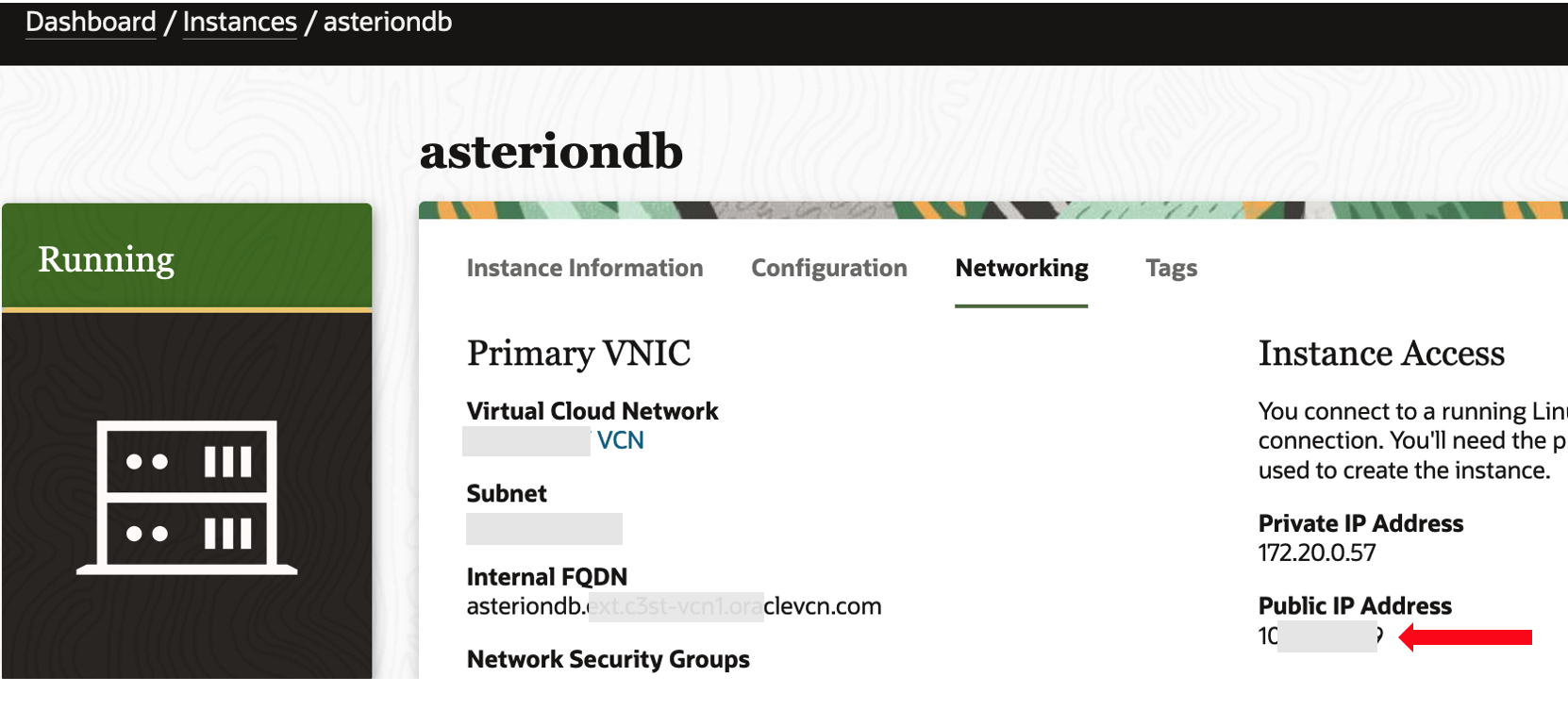
-
No Oracle Roving Edge Infrastructure.
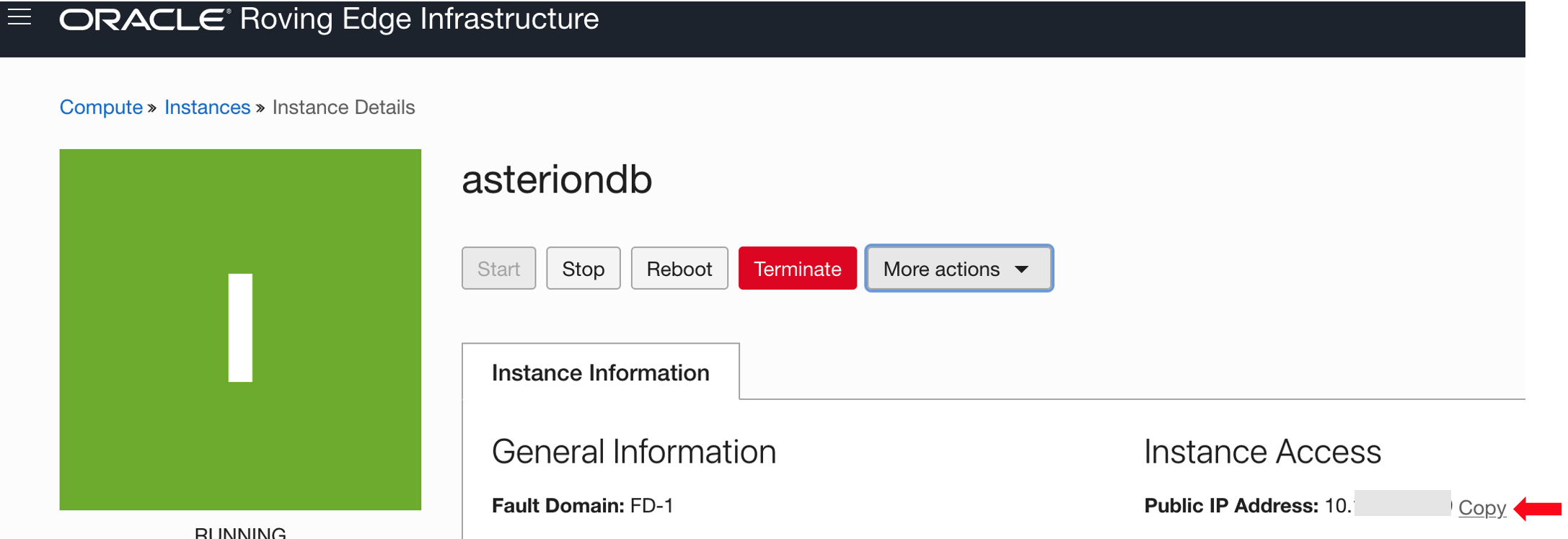
-
-
Use o endereço IP público e
sshpara fazer log-in e criar um túnel de porta para a instância AsterionDB na porta8080.
Observação: Sua chave ssh pública deve estar na instância na configuração de inicialização.
-
Execute o script
demoBoxSetup.sh.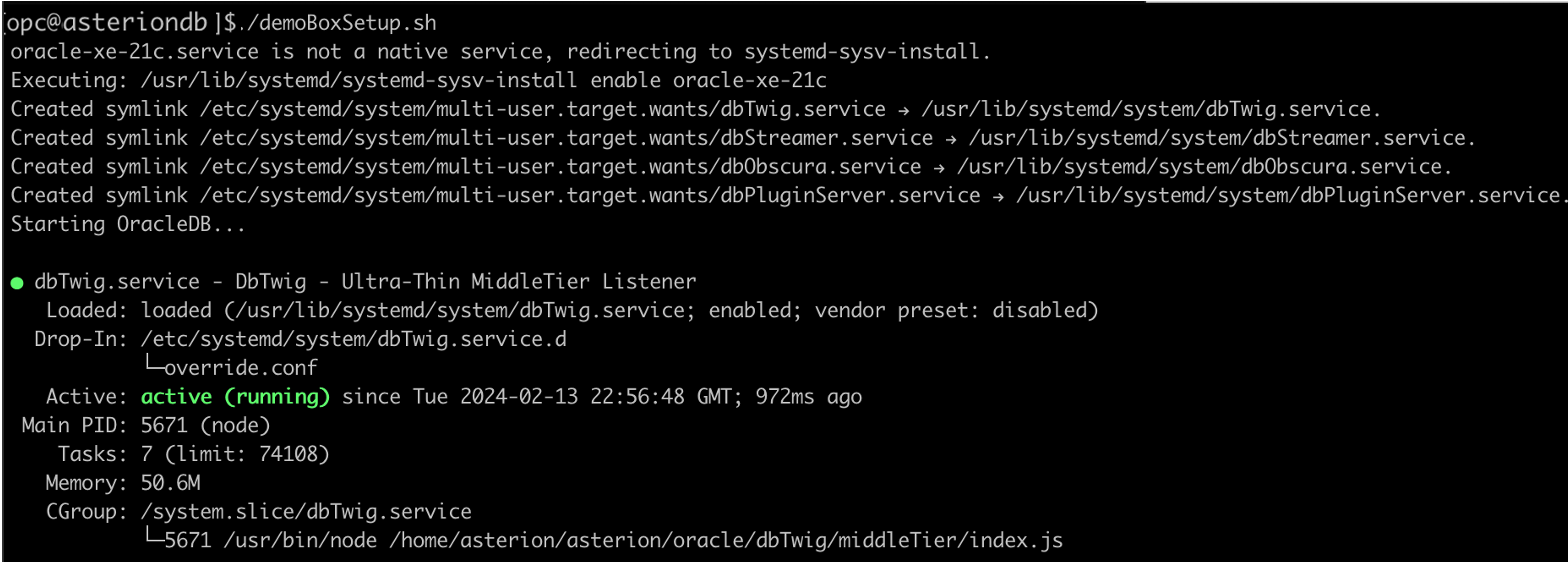
Observação: O script configura tudo e inicia serviços relacionados. Você precisará apertar a tecla de retorno até que cerca de 53 a 55 linhas passem. Você verá que os serviços
dbTwig,dbStreamer,dbObscuraedbPluginServerforam iniciados.
Tarefa 2: Explorar o AsterionDB WebUI
-
Abra o browser, informe o endereço
http://localhost:8080e faça log-in com credenciais.- Identidade:
asterionDB. - Senha: senha.
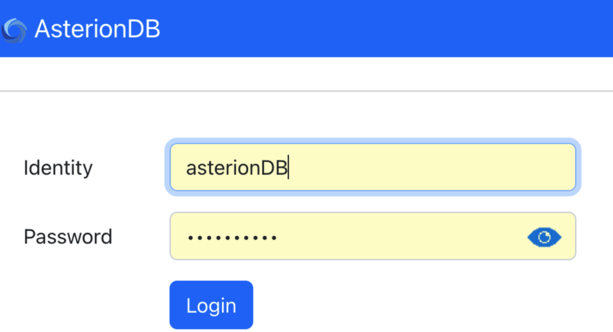
- Identidade:
-
Explore os diferentes menus e listas suspensas. Vá para o menu Objetos, abra um novo arquivo e vá para a guia Fazer Upload para arrastar e soltar um novo arquivo.
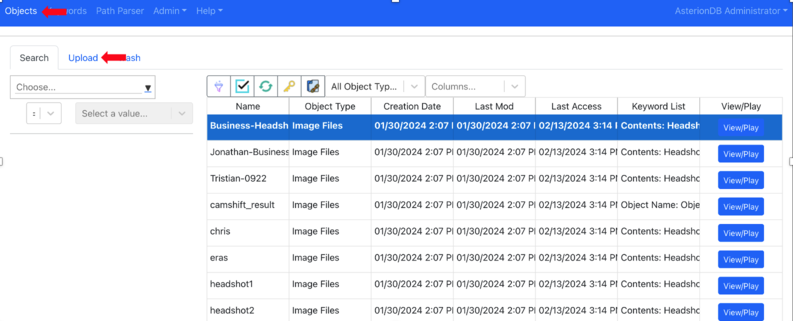
Observação: Todos os arquivos são armazenados em um Oracle Database seguro.
-
Clique duas vezes na linha de um objeto e observe as diferentes guias. Selecione um documento PDF e vá para a guia Visualizador para exibir o documento.
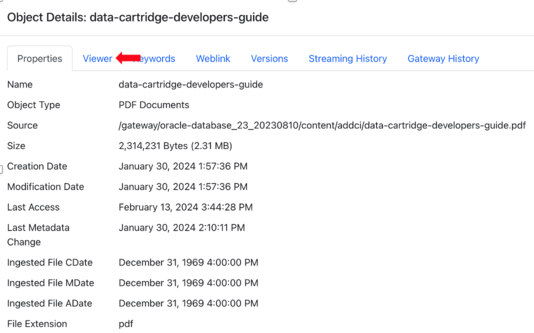
Tarefa 3: Explorar a Demonstração de Detecção de Objetos
-
Abra um navegador, digite o endereço
http://localhost:8080/demo/e clique em Processar Headshots para executar o demo.Demonstração de amostra da detecção de objetos: AsterionDB no Roving Edge Infrastructure Object Detection.
-
Após executar a demonstração, clique em Redefinir Demonstração.
Tarefa 4: Explorar a Demonstração de Rastreamento de Objetos
-
No mesmo browser da Tarefa 3, navegue até a guia Rastreamento de Objetos e clique em Demonstração de Rastreamento de Objetos.
Demonstração de amostra de rastreamento de objetos: AsterionDB Demonstração de Rastreamento de Objetos no Edge Infrastructure e no Compute Cloud@Customer.
Observação: Dependendo do tamanho da sua instância, pode levar alguns minutos para carregar todas as bibliotecas Python e iniciar a janela pop-out para a demonstração de rastreamento de objetos.
-
Use ESC para interromper o vídeo.
Tarefa 5: Opcional Prepare a Demonstração de Integração ou Reação do Aplicativo
Observação: certifique-se de ter concluído os pré-requisitos opcionais para a demonstração do React.
-
Use o endereço IP público e
sshpara fazer log-in e criar um túnel de porta para a instância AsterionDB nas portas8080e5000.
-
Use
sudopara interromper e desativar o serviço de gatewaydbObscura.
-
Edite o arquivo
/home/asterion/asterion/oracle/config/dbObscura.confige altere as linhas a seguir.- nome de usuário asteriondb_runtime
- senha password
- queueConnection verdadeiro
As linhas atualizadas no arquivo devem ter esta aparência.
username asteriondb_runtime password password queueConnection trueObservação: O arquivo é muito maior, acima mostramos apenas as linhas que foram alteradas no arquivo.
-
Use
sudopara instalar LibreOffice.yum install libreoffice -
Desative o bloqueio em LibreOffice; execute o comando
cd /usr/lib64/libreoffice/share/registry. -
Crie um arquivo chamado
disable-file-locking.xcdcom o código a seguir.<?xml version="1.0" encoding="UTF-8"?> <oor:data xmlns:oor="http://openoffice.org/2001/registry"> <dependency file="main"/> <oor:component-data oor:package="org.openoffice.Office" oor:name="Common"> <node oor:name="Misc"> <prop oor:name="UseLocking"> <value>false</value> </prop> </node> </oor:component-data> </oor:data> -
Altere para o diretório
/home/asterion/asterion/oracle/dbObscura/admine use o scriptstartDbObscura.shpara iniciardbObscura.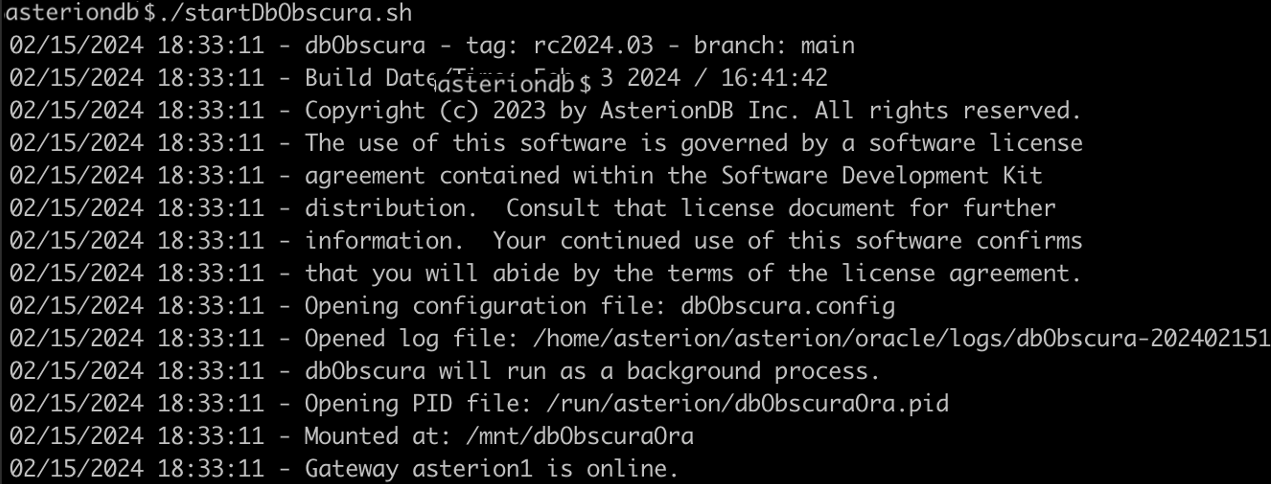
-
Abra outra janela de terminal em seu laptop ou sistema local e execute o comando
ssh -o ForwardX11=yes asterion@<instance IP address>. Isso permitirá que você interaja com a interface gráfica na instância AsterionDB.
Tarefa 6: Executar a Demonstração de Integração ou Reação do Aplicativo
-
Volte para o navegador da Web na Tarefa 3, vá para Integração de Aplicativos.
-
Clique em Exibir para exibir o manual de manutenção simulada.
-
Clique em Editar para abrir a planilha de peças, tente editar adicionando ou excluindo uma peça e clique em Salvar.
Exemplo de demonstração do React executada com edição de planilha: AsterionDB React Demo Run with Spreadsheet Editing for Hybrid Edge.
Observação: O carregamento de LibreOffice pode demorar, dependendo da largura de banda da rede, em decorrência do encaminhamento de X11.
Links Relacionados
Confirmação
- Autor - Melinda Graham (Gerente de Produtos Sênior)
Mais Recursos de Aprendizagem
Explore outros laboratórios em docs.oracle.com/learn ou acesse mais conteúdo de aprendizado gratuito no canal Oracle Learning YouTube. Além disso, visite education.oracle.com/learning-explorer para se tornar um Oracle Learning Explorer.
Para obter a documentação do produto, visite o Oracle Help Center.
Get Started with AsterionDB on Oracle Roving Edge Infrastructure and Oracle Compute Cloud@Customer
F93974-01
February 2024
Copyright © 2024, Oracle and/or its affiliates.